
新装windows十系统笔记本优化
时间:2024-11-12 来源:网络 人气:
新装Windows 10系统笔记本的全面优化指南
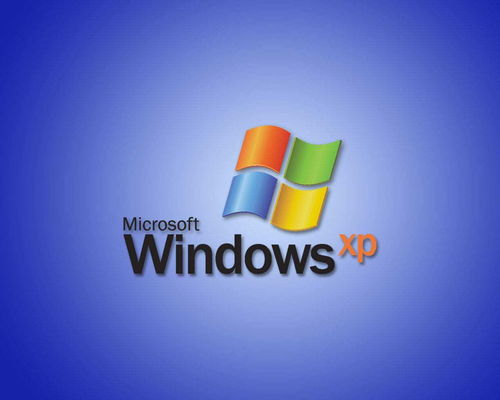
一、系统更新与安全设置

在开始优化之前,确保您的Windows 10系统是最新的。通过Windows Update检查并安装所有可用更新,包括系统更新和安全补丁。这不仅可以提高系统的安全性,还可以修复已知的问题和漏洞。
二、关闭不必要的启动项

过多的启动项会减慢系统的启动速度。通过任务管理器(Ctrl + Shift + Esc)进入“启动”选项卡,禁用不必要的启动程序。这有助于加快系统启动速度,并减少资源消耗。
三、优化视觉效果

Windows 10提供了多种视觉效果,如透明窗口、动画等。虽然这些效果可以提升视觉体验,但也会消耗额外的系统资源。在“系统属性”中,选择“高级系统设置”,然后点击“性能”选项卡,选择“调整视觉效果以获得最佳性能”来关闭不必要的视觉效果。
四、清理磁盘空间

定期清理磁盘空间可以释放存储空间,提高系统性能。使用磁盘清理工具(在搜索栏中输入“磁盘清理”)来删除临时文件、系统缓存和其他不再需要的文件。此外,考虑将常用文件移动到外部存储设备,以释放内部硬盘空间。
五、管理磁盘碎片整理

随着时间的推移,磁盘碎片会累积,影响系统性能。定期运行磁盘碎片整理程序(在搜索栏中输入“磁盘碎片整理”)来优化磁盘结构,提高读写速度。
六、优化网络设置

如果您经常使用Wi-Fi,可以优化网络设置以提高连接速度。在“网络和共享中心”中,选择您的Wi-Fi连接,然后点击“属性”。在“无线网络配置”中,选择“高级”选项卡,调整TCP/IP设置以获得更好的性能。
七、安装必要的驱动程序

确保您的笔记本安装了所有必要的硬件驱动程序。访问制造商的官方网站或使用驱动程序更新工具来安装最新的驱动程序,以提高硬件性能和兼容性。
八、使用第三方优化工具

除了Windows自带的优化工具外,您还可以使用第三方优化工具,如CCleaner、IObit Advanced SystemCare等,来进一步清理系统、加速启动速度和提升性能。
九、定期备份重要数据

为了防止数据丢失,定期备份重要文件和文件夹。您可以使用Windows自带的备份和还原功能,或者使用第三方备份软件来确保数据安全。
通过以上优化措施,您的新装Windows 10系统笔记本将能够提供更流畅、更高效的使用体验。记住,定期维护和更新系统是保持笔记本最佳状态的关键。
教程资讯
教程资讯排行













